Så här ändrar du Album Cover på Facebook
Facebook gillar att ändra saker runt hela tiden på deras hemsida och smartphone-appar, så en dag när du går för att göra något som ändrar ett albumomslag, kan du inte komma ihåg hur man gör det!
Jag har redan skrivit om hur man laddar upp och taggar foton i Facebook, så det här inlägget kommer att prata om hur du kan ändra albumkåpan. Tyvärr kan du inte ändra albumomslaget med iPhone eller Android-appen.
För någon udda orsak kan du ställa in ett foto i ett album som din profilbild eller ändra omslagsfotoet via appar, men kan inte uppdatera albumet! Med tanke på att de flesta använder Facebook via mobilapparna är det verkligen irriterande att du inte kan ändra det därifrån.
Ändra Album Cover
För att ändra albumomslaget på Facebook laddar du upp webbplatsen och klickar sedan på ditt namn längst upp.

Nu ser du din egen profil med profilbilden och omslagsbilden längst upp. Fortsätt och klicka på fliken Foton .
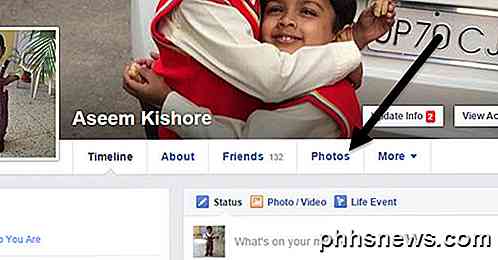
Klicka nu på Album för att ladda upp alla dina Facebook-fotoalbum.
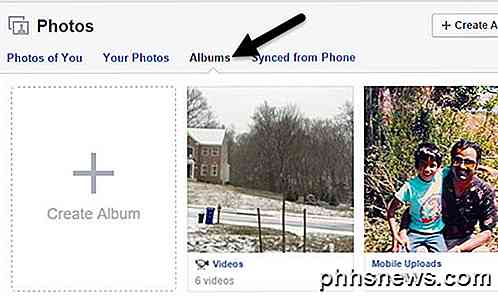
Vid denna tidpunkt måste du klicka på fotoalbumet du vill byta omslagsfoto för så att alla bilder visas. Nu kan du ändra albumkåpan på ett av två sätt. Det första sättet är att sväva musen över bilden du vill använda tills du ser pennikonen.
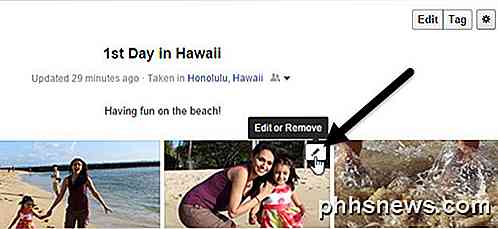
När du klickar på pennikonen kommer ett av alternativen att göra albumomslag .
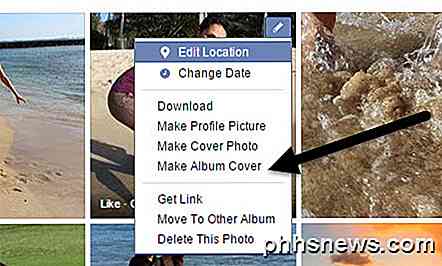
Förutom den här metoden kan du också klicka på Redigera- knappen som ligger längst upp till höger om albumet. Knappen Tag är bredvid den.
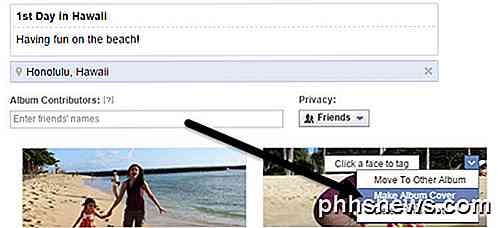
Här kan du redigera bildtexter på bilderna, märka personer, ändra ordning på bilderna etc. Om du håller muspekaren över ett foto här ser du en liten nedåtpil i bildens övre högra hörn. Om du klickar på det ser du alternativet Skapa albumdäck.
Som tidigare nämnts kan du bara ändra albumomslag via webbplatsen vid denna tidpunkt. Jag är säker på att Facebook så småningom lägger till den funktionen i mobilapparna, men av någon anledning finns de inte ännu. Om du har några frågor, var god att kommentera. Njut av!
Se till att kolla in mina andra inlägg på Facebook som hur du döljer din status från en eller flera vänner och hur döljer du chattstatusen från specifika vänner.

Så här inaktiverar du varningarna på din Wii U spelplatta
Din Wii U spelplatta slår automatiskt på sig, spelar ett ljud för att få uppmärksamhet och visa annonser för spel du kanske vill köpa . Det gör det när du inte använder Wi U alls, och det kan vara en stor distraktion. Annonser är en sak, men annonser som aktiverar din enhet och distraherar dig kan bara vara motbjudande.

Hur får man en anmälan när Caps Lock eller Num Lock är aktiverat i Ubuntu
Om du av misstag slår på Caps Lock för många gånger - vi har alla varit där - här är en lösning. Du kan lägga till en indikator på den övre panelen som visar statusen för Caps Lock, Num Lock och Scroll Lock-tangenterna, som meddelar dig när en av dem trycks. RELATED: Hur inaktiveras eller omfördelas Caps Lock-tangent på vilket operativsystem som helst Visst, du kan inaktivera eller omplacera Caps Lock-tangenten, men om du använder det ibland är det nästa bästa.



